

By Nathan E. Malpass, Dernière mise à jour: October 9, 2023
Dans notre monde numérique en évolution rapide, la suppression accidentelle de fichiers est un phénomène bien trop courant. La perte de données peut être frustrante et pénible. Heureusement, la corbeille de Windows sert de filet de sécurité, fournissant un espace de stockage temporaire pour les fichiers supprimés avant qu'ils ne soient définitivement supprimés de votre ordinateur.
Mais que se passe-t-il lorsque vous réalisez que vous avez vidé la corbeille sans le vouloir, ou lorsque le La corbeille est corrompue dans votre Windows? Tout espoir est-il perdu ? Pas assez. Cet article vous sert de boussole dans le labyrinthe de la récupération de données, vous guidant tout au long du processus pour récupérer les fichiers supprimés de la corbeille.
Nous explorerons diverses techniques et outils qui peuvent vous aider à récupérer vos précieuses données, garantissant que ces moments de panique et de regret puissent être remplacés par du soulagement et du succès. Alors, que vous soyez un utilisateur occasionnel d'ordinateur ou un professionnel chevronné, rejoignez-nous dans ce voyage pour récupérer vos fichiers supprimés et maîtriser l'art de la récupération de données.
Partie n°1 : Comment récupérer les fichiers supprimés de la corbeillePartie n°2 : La meilleure méthode pour récupérer les fichiers supprimés de la corbeille : outil de récupération de données FoneDogConclusion
Supprimer accidentellement un fichier, puis vider la corbeille peut conduire à ce sentiment de perte irréversible. Cependant, tout n’est pas encore perdu. Les systèmes d'exploitation Windows offrent une fonctionnalité salvatrice qui peut potentiellement ressusciter vos fichiers supprimés : versions précédentes. Cette méthode vous permet de récupérer les fichiers supprimés de la corbeille, annulant ainsi efficacement la suppression et vous épargnant de l'angoisse de la perte de données.
Commencez par accéder au dossier qui contenait autrefois le fichier supprimé. Faites un clic droit sur le dossier et sélectionnez le "Restaurer les versions précédentes" option dans le menu contextuel.
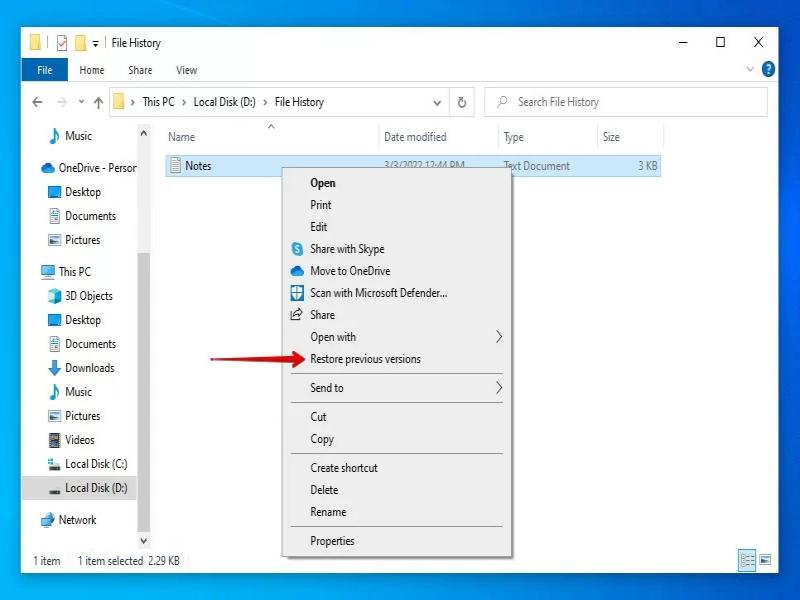
Une nouvelle fenêtre apparaîtra, affichant les versions précédentes disponibles du dossier. Ces versions sont des instantanés pris à différents moments. Sélectionnez la version du dossier qui contenait le fichier supprimé avant sa suppression.
Après avoir sélectionné la version précédente appropriée, cliquez sur le bouton "Ouvert" bouton pour afficher son contenu. Localisez le fichier supprimé dans le dossier ouvert. Faites un clic droit sur le fichier supprimé et choisissez le "Copie" option. Accédez à l'emplacement souhaité en dehors de la fenêtre de la version précédente. Faites un clic droit dans le dossier de destination et choisissez le "Pâte" option pour restaurer le fichier.
Vérifiez à nouveau le fichier restauré pour vous assurer qu'il s'agit bien de la version que vous vouliez récupérer. Ouvrez le fichier et confirmez qu'il est fonctionnel et qu'il contient les données attendues.
Bien que la méthode des versions précédentes puisse vous sauver la vie, elle présente une limitation importante : elle nécessite la création de points de restauration ou de solutions de sauvegarde activées sur votre système. Si ces conditions ne sont pas remplies, cette méthode risque de ne pas être disponible. Cependant, dans les cas où il est disponible, il offre un moyen convivial de récupérer des fichiers sans recourir à des solutions techniques complexes.
Lorsqu'il s'agit de récupérer des fichiers supprimés de la corbeille, se plonger dans le domaine des outils de ligne de commande peut sembler intimidant au début, mais cela peut constituer une solution puissante. L'invite de commande offre un moyen direct d'interagir avec la structure de fichiers de votre système, vous permettant de localiser et potentiellement de récupérer les fichiers supprimés de la corbeille.
Appuyez sur la touche Windows + R touches pour ouvrir la boîte de dialogue Exécuter. Taper "cmd" et appuyez sur EntrerOu cliquez sur OK. Cela ouvre l'invite de commande.
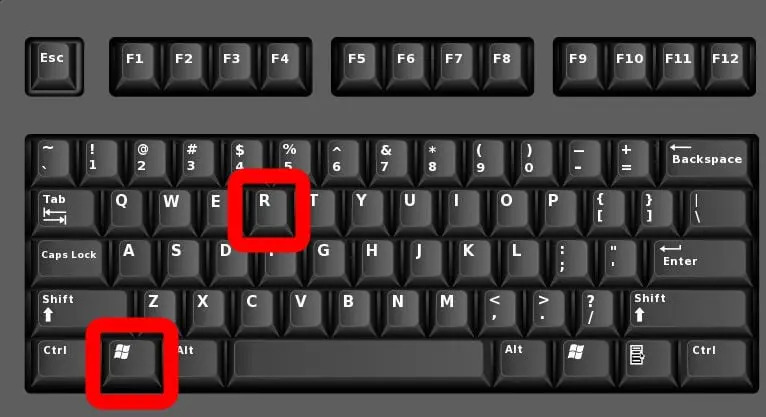
Dans l'invite de commande, tapez la commande suivante et appuyez sur Entrée : cd \$Recycle.Bin. Vous pourriez rencontrer un message « Accès refusé », car ce dossier contient des fichiers système protégés. Pour surmonter ce problème, passez à l'étape 3.
Tapez la commande suivante et appuyez sur Entrée : dir /ah. Recherchez un dossier dont le nom ressemble à « S-1-5-XX-XXXXXXXXXX-XXXXXXXXXX-XXXXXXXXXX-XXXX », où « X » représente des nombres. Il s'agit du SID (identifiant de sécurité) de la corbeille de votre utilisateur.
Une fois que vous avez identifié le SID de votre corbeille, accédez-y en tapant : cd S-1-5-XX-XXXXXXXXXX-XXXXXXXXXX-XXXXXXXXXX-XXXX\$Ixxxxxx. Remplacez « S-1-5-XX-XXXXXXXXXX-XXXXXXXXXX-XXXXXXXXXX-XXXX » par le SID de votre corbeille actuel et « $Ixxxxxx » par l'identifiant du fichier supprimé. Utilisez la commande dir pour répertorier le contenu du dossier et identifier le fichier supprimé.
Pour restaurer le fichier, tapez la commande suivante et appuyez sur Entrée : copiez FILENAME DESTINATION_PATH. Remplacez "FILENAME" par le nom du fichier supprimé et "DESTINATION_PATH" par le chemin où vous souhaitez restaurer le fichier.
Accédez au chemin de destination et vérifiez si le fichier récupéré est présent. Ouvrez le fichier pour vous assurer que son contenu est intact et fonctionnel. L'utilisation de l'invite de commande pour la récupération de fichiers offre une approche plus technique, vous permettant d'interagir directement avec la structure de fichiers de votre système. Même si cela nécessite une attention particulière aux détails, cela peut s’avérer une méthode précieuse lorsque d’autres options s’avèrent inefficaces.
Cependant, veillez à ne pas écraser ou modifier d'autres fichiers au cours du processus. Dans le segment suivant, nous explorerons la commodité des logiciels tiers de récupération de données comme solution alternative.
À une époque dominée par la technologie cloud, le potentiel de récupération de fichiers s'étend au-delà de votre ordinateur local. Beaucoup d'entre nous confient nos données à des services de stockage cloud, où les fichiers sont non seulement accessibles depuis plusieurs appareils, mais peuvent également être récupérés même après avoir été supprimés de la corbeille locale. Voici comment tirer parti des services de stockage cloud pour récupérer les fichiers supprimés de la corbeille.
Ouvrez l'application de stockage cloud sur votre appareil ou visitez le site Web du service. Connectez-vous à votre compte en utilisant vos identifiants.
Recherchez une option comme "Corbeille", "Déchets"ou "Les éléments supprimés" dans l'interface de stockage cloud. Accédez à cette section pour afficher les fichiers que vous avez récemment supprimés.
Parcourez la liste des fichiers supprimés et localisez celui que vous souhaitez récupérer. Sélectionnez le fichier et recherchez une option pour "Restaurer", "Annuler la suppression"ou "Récupérer". Cliquez sur cette option.
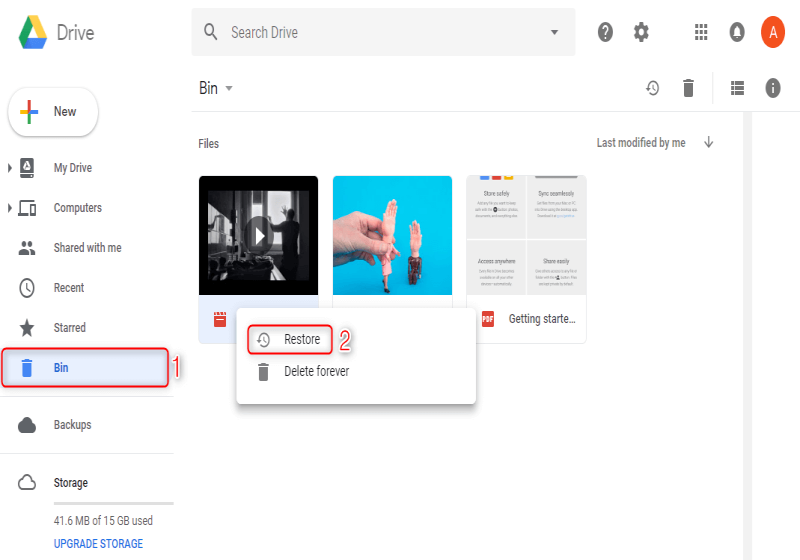
Vérifiez le dossier ou le répertoire de destination dans lequel le fichier récupéré a été restauré. Ouvrez le fichier pour vous assurer que son contenu est intact et fonctionnel.
Pour éviter de futures pertes de données, envisagez d'activer la gestion des versions de fichiers ou les sauvegardes automatiques dans les paramètres de votre service de stockage cloud. Examinez régulièrement vos éléments supprimés pour vous assurer qu'aucun fichier précieux n'est accidentellement supprimé.
Tirer parti des services de stockage cloud pour la récupération de fichiers peut être particulièrement utile lorsqu'il s'agit de fichiers supprimés de la corbeille de votre ordinateur local. Ces services offrent une couche supplémentaire de protection contre les suppressions accidentelles et peuvent réduire considérablement le stress associé à la perte de données. En prime, ils offrent également la possibilité d'accéder à vos fichiers à partir de divers appareils et emplacements.
Lorsque les autres méthodes échouent et que vous êtes confronté à la tâche ardue de récupérer les fichiers supprimés de la corbeille, Windows lui-même vient à la rescousse avec un outil spécialisé conçu pour la récupération de données. L'outil de récupération de fichiers Windows est un utilitaire de ligne de commande qui vous permet de rechercher et de restaurer des fichiers supprimés à partir de divers périphériques de stockage. Voici comment l'utiliser pour récupérer les fichiers supprimés de la corbeille.
Rendez-vous sur Microsoft Store ou le site Web officiel de Microsoft pour télécharger l'outil de récupération de fichiers Windows. Installez l'outil sur votre système.
Appuyez sur Windows + R pour ouvrir la boîte de dialogue Exécuter. Tapez "cmd" et appuyez sur Entrée pour ouvrir l'invite de commande. Dans l'invite de commande, tapez « winfr » et appuyez sur Entrée pour afficher la syntaxe et les instructions d'utilisation de l'outil.
Dans l'invite de commande, tapez une commande comme celle-ci et appuyez sur Entrée : winfr source-drive : destination-drive : /regular. Remplacez "source-drive" par la lettre de lecteur de l'emplacement où le fichier a été supprimé et "destination-drive" par la lettre de lecteur de la destination où vous souhaitez récupérer le fichier.
Vous pouvez affiner la recherche en spécifiant les formats et les emplacements de fichiers. Par exemple : winfr lecteur source : lecteur-destination : /n *.docx. Cette commande rechercherait uniquement les documents Word supprimés.
Une fois que l'outil a terminé son processus de recherche et de récupération, accédez au lecteur de destination spécifié pour localiser les fichiers récupérés. Ouvrez le fichier récupéré pour vous assurer que son contenu est intact et fonctionnel.
L'outil Windows File Recovery offre une solution robuste pour divers scénarios de récupération de fichiers, y compris ceux dans lesquels des fichiers ont été supprimés de la corbeille ou même de disques externes. Bien que l'interface de ligne de commande puisse nécessiter un peu de familiarité, il s'agit d'un outil puissant à avoir dans votre boîte à outils de récupération de données.
Dans le paysage en constante évolution de la récupération de données, les solutions logicielles tierces sont devenues de puissants alliés pour récupérer les fichiers perdus. Parmi ceux-ci, le FoneDog Data Recovery L’outil se distingue comme une option complète et conviviale. Avec son interface intuitive et ses fonctionnalités avancées, il fournit une solution efficace pour récupérer les fichiers supprimés de la corbeille. Explorons comment cet outil peut être votre option de prédilection.
Récupération de données
Récupérez les images, documents, fichiers audio et autres supprimés.
Récupérez les données supprimées de l'ordinateur (y compris la corbeille) et des disques durs.
Récupérez les données de perte causées par un accident de disque, des écrasements du système d'exploitation et d'autres raisons.
Téléchargement gratuit
Téléchargement gratuit

Pourquoi choisir l'outil de récupération de données FoneDog :
Comment utiliser ce Outil de récupération compatible avec Win10 à récupérer les fichiers supprimés de la corbeille:
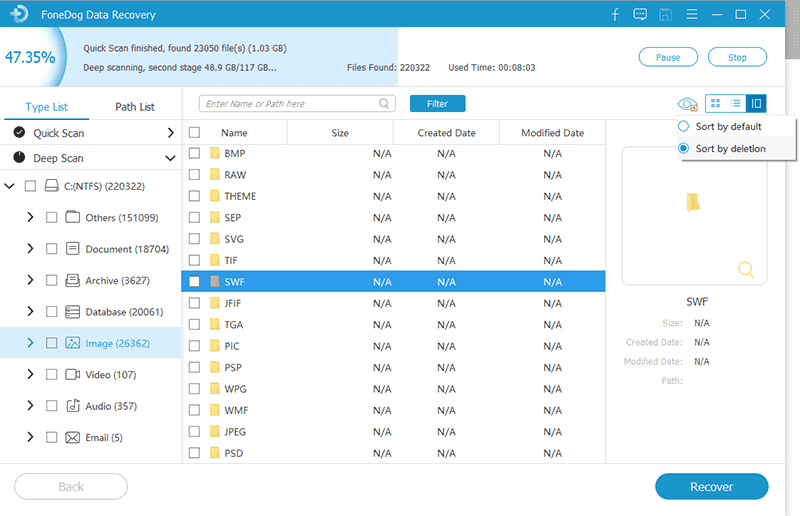
Bien que les méthodes évoquées précédemment soient utiles, l'outil FoneDog Data Recovery offre une alternative puissante et conviviale pour récupérer les fichiers supprimés de la corbeille. Ses fonctionnalités complètes, sa facilité d’utilisation et son taux de réussite impressionnant en font une option fiable, en particulier lorsque d’autres méthodes risquent de ne pas donner les résultats souhaités.
Les gens LIRE AUSSIComment récupérer des images supprimées du disque dur de l'ordinateurUn guide rapide et facile sur la façon de déformater un ordinateur 2023
N'oubliez pas que le succès de la récupération de données dépend souvent d'une action rapide, d'une minimisation de l'activité supplémentaire du disque sur le lecteur concerné et du choix de la méthode ou du bon outil en fonction de votre situation spécifique. Chaque méthode abordée dans ce guide offre une approche unique, adaptée à différents scénarios et niveaux d'expertise technique.
En maîtrisant ces techniques et outils, vous serez mieux équipé pour relever les défis de la perte de données, en garantissant que vos souvenirs numériques, vos documents importants et vos fichiers critiques restent sûrs et accessibles. Que vous soyez un utilisateur occasionnel ou un passionné de technologie, la possibilité de récupérer les fichiers supprimés de la corbeille vous permet d’affronter de front la perte de données et d’en sortir victorieux.
Laisser un commentaire
Commentaire
Data Recovery
FoneDog Data Recovery recovers the deleted photos, videos, audios, emails, and more from your Windows, Mac, hard drive, memory card, flash drive, etc.
Essai Gratuit Essai GratuitArticles Populaires
/
INTÉRESSANTTERNE
/
SIMPLEDIFFICILE
Je vous remercie! Voici vos choix:
Excellent
Évaluation: 4.8 / 5 (basé sur 76 notes)